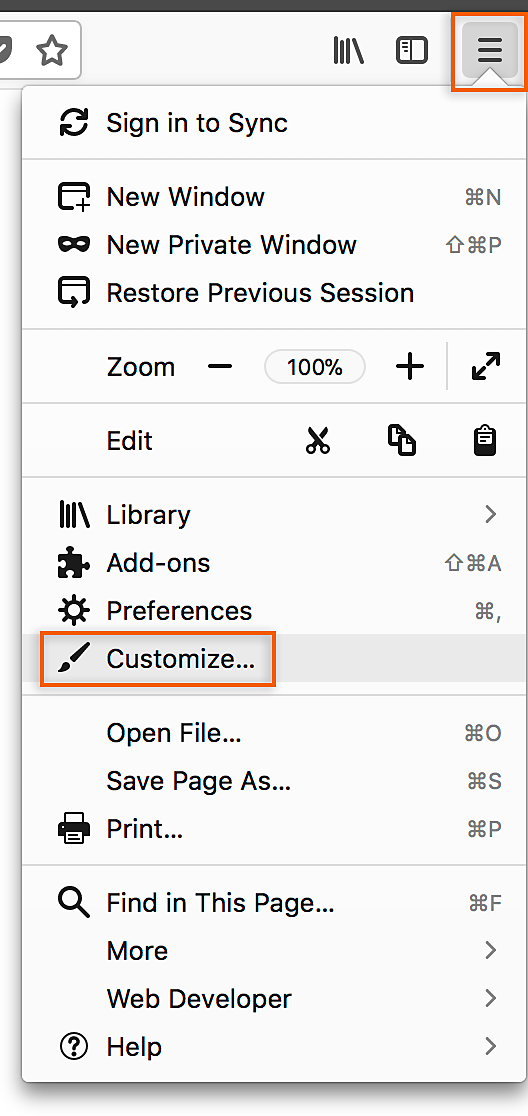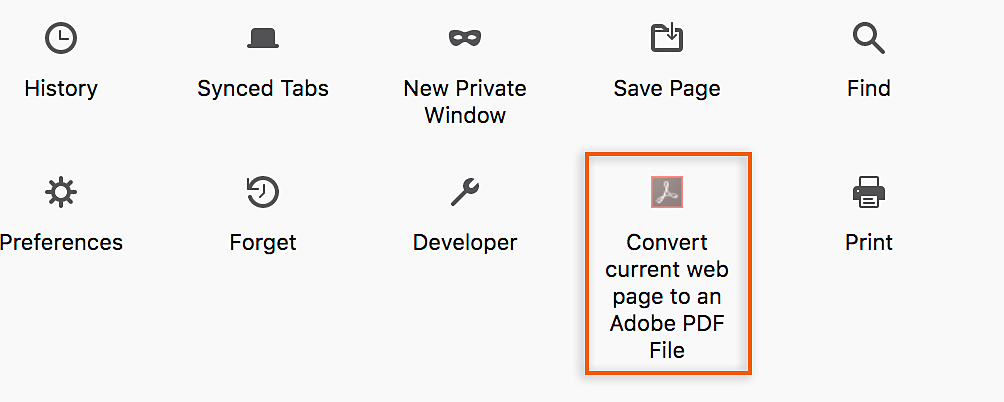Spusťte prohlížeč Mozilla Firefox.
Rozšíření aplikace Acrobat Vytvořit PDF slouží k převádění webových stránek do formátu PDF. Po povolení tohoto rozšíření se v aplikaci objeví panel nástrojů Vytvoření PDF a kontextová nabídka pravého tlačítka pro převod celých webových stránek a odkazů do PDF.
Rozšíření Adobe Acrobat Vytvořit PDF je dostupné pouze pro prohlížeč Firefox verze 73 a starší.
Kroky potřebné pro povolení rozšíření aplikace Acrobat Vytvořit PDF v prohlížeči Firefox
-
-
V systému Windows stiskem klávesy Alt vyvolejte pruh nabídek Firefoxu. V systému Mac OS je pruh již zobrazen.
-
Přejděte do nabídky Nástroje -> Správce doplňků.
-
Zobrazí se Správce doplňků. V levém panelu klikněte na možnost Rozšíření. Rozšíření Adobe Acrobat se zobrazí v seznamu jako zakázané a bude mít u sebe tlačítko Povolit (jak ukazuje snímek obrazovky níže).
-
Klikněte na tlačítko Povolit v řádku rozšíření Adobe Acrobat – Vytvořit PDF.
-
Restartujte Firefox.
Nyní jsou aktivní panel nástrojů rozšíření Vytvoření PDF a kontextová nabídka pravého tlačítka (jak ukazuje snímek obrazovky níže). Tyto prvky využijte pro převod webového obsahu do PDF.




Pokud panel nástrojů rozšíření není k dispozici, postupujte takto:
-
Přejděte do nabídky Firefoxu > Přizpůsobit.
-
Přetáhněte a pusťte ikonu rozšíření Acrobat z panelu Další nástroje a funkce na panel nabídky Firefoxu.
-
Klikněte na Ukončit přizpůsobení. Panel nástrojů rozšíření je nyní k dispozici na panelu nabídky Firefoxu.
Při vytváření PDF pomocí rozšíření Vytvořit PDF došlo k chybě převodu
Vztahuje se na prohlížeč Mozilla Firefox v systému macOS
Pokud jste po instalaci aplikace Acrobat v systému macOS aktualizovali nebo nainstalovali aplikaci Acrobat Reader, převod webové stránky do PDF pomocí rozšíření Vytvořit PDF v aplikaci Firefox způsobí chybu „Chyba převodu“.
Provizorní řešení: Proveďte převod webové stránky pomocí aplikace Acrobat pro stolní počítače
Webové stránky vyžadující přihlášení uživatele nelze převést pomocí níže uvedených kroků.
-
Spusťte aplikaci Acrobat.
-
Vyberte možnost Soubor > Vytvořit > PDF z webové stránky.
-
V dialogovém okně Vytvořit PDF z webové stránky zadejte adresu URL webové stránky, kterou chcete převést, a klikněte na tlačítko Vytvořit.
Další informace vizPřevod webových stránek do PDF v aplikaci Acrobat.